Vue指令
Vue指令
Vue指令指的是以
v-开头的一组特殊语法
内容绑定
v-text指令 与 插值表达式
注: 插值表达式也被称作
Mustache语法
作用:设置标签的文本值
注:
①
v-text会替换全部内容,使用差值表达式{{}}可以替换指定内容② 两种方式都支持写表达式
v-text 与 区别:
使用
v-text取值会将标签中原有的数据覆盖,而插值表达式不会使用
v-text可以避免在网络环境差的情况下出现插值闪烁(先出现{{xx}})
<div id="app">
<h2 v-text="message"></h2>
<!-- 另一种写法:插值表达式 -->
<h2>瞅啥!{{message}}</h2>
<!-- 支持写表达式如字符串的拼接 -->
<h2 v-text="message + '_' + person.name"></h2>
<h2>瞅啥!{{message + "GG" + person.name}}</h2>
</div>v-html指令
作用:设置元素的innerHTML
使用场景:内容中有html结构会被解析为标签,而v-text指令无论内容是什么只会解析为文本。解析文本使用 v-text,需要解析html结构使用v-html
<div id="app">
<p v-html="message"></p>
<p v-html="content"></p>
</div>
<script>
var app = new Vue({
el: '#app',
data: {
message: 'Hello Vue!',
content:"<a href='#'>Hello Vue!</a>",
},
})
</script>v-once指令
加上 v-once,当前元素和组件只渲染一次,不会随着vue实例中data数据的改变而改变
<div id="app">
<h2>{{message}}</h2>
<h2 v-once>{{message}}</h2>
</div>
<script>
const app = new Vue({
el: '#app',
data: {
message: '你好啊'
}
})
</script>v-pre指令
用于跳过这个元素和它子元素的编译过程,用于显示原本的 Mustache语法
<div id="app">
<h2>{{message}}</h2>
<h2 v-pre>{{message}}</h2>
</div>
<script>
const app = new Vue({
el: '#app',
data: {
message: '你好啊'
}
})
</script>v-cloak指令
可以解决插值闪烁的问题
<!-- 当有v-cloak属性时就执行该样式 -->
<style>
[v-cloak] {
display:none;
}
</style>
<div id="app" v-cloak>
<h2>{{message}}</h2>
<h2 v-pre>{{message}}</h2>
</div>
<script>
//在vue解析之前,div中有一个属性v-cloak
//在vue解析之后,div中的该v-cloak属性会被删除
const app = new Vue({
el: '#app',
data: {
message: '你好啊'
}
})
</script>事件绑定
v-on指令
作用:为元素绑定事件
用法:
事件名不需要写on
v-on:指令可以简写为@绑定的方法定义在methods属性中
方法内部通过this关键字可以访问定义在data中数据
<!DOCTYPE html>
<html lang="en">
<head>
<meta charset="UTF-8">
<meta name="viewport" content="width=device-width, initial-scale=1.0">
<title>HelloVue</title>
<!-- 开发环境版本,包含了有帮助的命令行警告 -->
<script src="https://cdn.jsdelivr.net/npm/vue/dist/vue.js"></script>
<script>
window.onload = function(){
var app = new Vue({
el: '#app',
data: {
food:"西红柿操蛋"
},
methods:{
doIt:function(){
alert("我被点击了!!");
},
//changeFood:function(){
// this.food += "还行吧!";
//}
//注意:函数也可以写简化形式
changeFood(){
this.food += "还行吧!";
}
}
})
}
</script>
</head>
<body>
<div id="app">
<!-- <button v-on:click="doIt">点击事件</button> -->
<button @click="doIt">点击事件</button>
<button @dblclick="doIt">双击事件</button>
<h2 @click="changeFood">{{ food }}</h2>
</div>
</body>
</html>事件参数
事件绑定的方法写成函数调用的形式,可以传入自定义参数。定义方法时需要定义形参来接收传入的实参。
如果该方法不需要额外参数,那么方法后的()可以不添加。
注意:
① 如果方法本身有一个参数且我们没有添加(),那么会默认将原生事件event参数传递进去
② 如果方法本身有一个参数且我们添加了()但没有传入实参,那么该参数为undefined
如果在传入某个自定义参数的时候同时需要传入 event 时,可以通过 $event 作为实参传入事件。
<!DOCTYPE html>
<html lang="en">
<head>
<meta charset="UTF-8">
<meta name="viewport" content="width=device-width, initial-scale=1.0">
<title>HelloVue</title>
<!-- 开发环境版本,包含了有帮助的命令行警告 -->
<script src="https://cdn.jsdelivr.net/npm/vue/dist/vue.js"></script>
<script>
window.onload = function(){
var app = new Vue({
el: '#app',
data: {
},
methods:{
//添加自定义参数
doIt:function(p1,p2){
alert(p2 + "双击" + p1);
},
sayHi:function(){
alert("Hello!")
}
}
})
}
</script>
</head>
<body>
<div id="app" >
<button @click="doIt(666,'老铁')">点击</button>
<!-- 事件修饰符:如点击enter键才触发-->
<input type="text" @keyup.enter="sayHi">
</div>
</body>
</html>事件修饰符
事件的后面跟上 .事件修饰符 可以对事件进行限制
事件修饰符有多种...
.stop阻止事件冒泡
<div id="app" >
<div class="box" @click="divClick">
<!-- 阻止事件冒泡-->
<input type="button" value="按钮" @click.stop="btnClick">
</div>
</div>.prevent阻止标签的默认行为
<div id="app" >
<!-- 阻止事件的默认行为,如此例点击后不会跳转到百度-->
<a href="http://www.baidu.com" @click.prevent="aClick">百度</a>
<!-- 注意:事件修饰符是可以连点的-->
<a href="http://www.baidu.com" @click.prevent.stop="aClick">百度</a>
</div>.capture.self针对于当前标签的事件触发,即只触发自己标签上特定动作的事件
<div id="app" >
<!-- self:只触发自己标签上特定动作的事件,如此例忽略子元素的事件冒泡-->
<div @click.self="divClick">
<input type="button" value="按钮" @click="btnClick">
<input type="button" value="按钮1" @click="btnClick1">
<input type="button" value="按钮2" @click="btnClick2">
</div>
</div>.once让指定的事件只触发一次.passive
按键修饰符
事件的后面跟上 .按键修饰符 可以对事件进行限制
按键修饰符有多种...
.enter.tab.delete.esc.space...
案例:计数器
<!DOCTYPE html>
<html lang="en">
<head>
<meta charset="UTF-8">
<meta name="viewport" content="width=device-width, initial-scale=1.0">
<title>HelloVue</title>
<!-- 开发环境版本,包含了有帮助的命令行警告 -->
<script src="https://cdn.jsdelivr.net/npm/vue/dist/vue.js"></script>
<script>
window.onload = function(){
var app = new Vue({
el: '#app',
data: {
num:1
},
methods:{
//递增
add:function(){
if(this.num >= 10) {
alert("数量不能大于10");
} else{
this.num++;
}
},
//递减
sub:function(){
if(this.num <= 0) {
alert("数量不能小于0");
} else {
this.num--;
}
}
}
})
}
</script>
</head>
<body>
<div id="app" >
<div class="input-num">
<button @click="sub">-</button>
<span>{{num}}</span>
<button @click="add">+</button>
</div>
</div>
</body>
</html>显示切换
v-show指令
作用:切换元素的显示状态
原理:
修改元素的
display属性,实现显示隐藏指令后面的内容最终都会解析为布尔值,值为true元素显示,值为false元素隐藏
数据改变之后,对应元素的显示状态会同步更新
<!DOCTYPE html>
<html lang="en">
<head>
<meta charset="UTF-8">
<meta name="viewport" content="width=device-width, initial-scale=1.0">
<title>HelloVue</title>
<!-- 开发环境版本,包含了有帮助的命令行警告 -->
<script src="https://cdn.jsdelivr.net/npm/vue/dist/vue.js"></script>
<script>
window.onload = function(){
var app = new Vue({
el: '#app',
data: {
isShow:false
},
methods:{
changeIsShow:function(){
this.isShow = !this.isShow;
}
}
})
}
</script>
</head>
<body>
<div id="app" >
<button @click="changeIsShow">切换</button>

</script>案例 - 点击切换
引入vue中key属性的使用
实现点击按钮切换input框的效果
<div id="app">
<span v-if="isUser">
用户账号: <input type="text" placeholder="用户账号">
</span>
<span v-else>
用户邮箱: <input type="text" placeholder="用户密码">
</span>
<button @click="isUser = !isUser">切换类型</button>
</div>
<script>
const app = new Vue({
el: '#app',
data: {
isUser: true
}
})
</script>发现问题:如果我们有输入内容的情况下切换了类型,我们会发现文字依然显示之前输入的内容。但是按道理讲我们应该切换到另一个input元素中了,而在另一个input元素中我们并没有输入内容,为什么会出现这个问题呢?
解答:这是因为Vue在进行DOM渲染时出于性能考虑,会尽可能的复用已经存在的元素,而不是重新创建新的元素。在上面的案例中,Vue内部发现原来的input元素不再使用就直接用来作为else中的input来使用了。
如果我们不希望如此呢?=> 我们可以给对应的input添加key属性且保证key属性的不同,则不同key属性值的两个元素是不会复用的。
属性绑定
v-bind指令
作用:为元素绑定属性
使用:
完整写法是
v-bind:属性名简写的话可以直接省略
v-bind,只保留:属性名需要动态的增删
class选择器建议使用对象的方式
<!DOCTYPE html>
<html lang="en">
<head>
<meta charset="UTF-8">
<meta name="viewport" content="width=device-width, initial-scale=1.0">
<title>HelloVue</title>
<!-- 开发环境版本,包含了有帮助的命令行警告 -->
<script src="https://cdn.jsdelivr.net/npm/vue/dist/vue.js"></script>
<script>
window.onload = function(){
var app = new Vue({
el: '#app',
data: {
imgSrc:"image/冷饮.jpg",
imgTitle:"冷饮",
isActive:false
},
methods:{
toggleActive:function(){
this.isActive = !this.isActive;
}
}
})
}
</script>
<style>
.active{
border:2px solid red;
}
</style>
</head>
<body>
<div id="app" >
<!-- <img v-bind:src="imgSrc"> -->
<img :src="imgSrc" :title="imgTitle + '!'"
:class="isActive?'active':''" @click="toggleActive">
<!-- :class中使用对象的形式:active这个类名是否生效取决于isActive的值-->
<img :src="imgSrc" :title="imgTitle + '!'"
:class="{active:isActive}" @click="toggleActive">
<!-- 和普通的类选择器同时存在并不冲突。
可以传入多个值,可以同时生效 -->
<img class="gg" :class="{active:isActive,line:isLine}"
@click="toggleActive">
<!-- 可以放数组的形式 -->
<img :class="['active','line']">
<img :class="[active,line]">
<!-- 如果过于复杂,可以放在一个methods或computed中 -->
<img :class="classes">
<!-- 注意:50px必须加单引号,否则会被当成对象,之后解析后会去掉的
font-size和fontSize都可以被识别 -->
<h2 :style="{fontSize: '50px'}">{{message}}</h2>
</div>
</body>
</html>案例:图片切换
列表数据使用数组保存
v-bind指令可以设置元素属性,比如srcv-show和v-if都可以切换元素的显示状态,频繁切换用v-show
<!DOCTYPE html>
<html lang="en">
<head>
<meta charset="UTF-8">
<meta name="viewport" content="width=device-width, initial-scale=1.0">
<title>HelloVue</title>
<!-- 开发环境版本,包含了有帮助的命令行警告 -->
<script src="https://cdn.jsdelivr.net/npm/vue/dist/vue.js"></script>
<script>
window.onload = function(){
var app = new Vue({
el: '#app',
data: {
imgArr:["image/bar1.jpg","image/bar2.jpg",
"image/bar3.jpg","image/bar4.jpg"],
index:0
},
methods:{
prev:function(){
this.index--;
},
next:function(){
this.index++;
}
}
})
}
</script>
<style>
.bar{
margin-top: 80px;
margin-left: 150px;
position: relative;
width: 1200px;
height: 600px;
border:4px solid gray;
}
a{
cursor: pointer;
position:absolute;
top:270px;
display: block;
width:65px;
height: 40px;
line-height: 30px;
border: 1px solid white;
text-align: center;
font-size: 30px;
}
.leftA{left: 0px;}
.rightA{right: 0px;}
img{
width: 1200px;
height: 600px;
}
</style>
</head>
<body>
<div id="app" >
<div class="bar">
<a class="leftA" @click="prev" v-show="index!=0">👈</a>
<img :src="imgArr[index]">
<a class="rightA" @click="next" v-show="index<imgArr.length-1">👉</a>
</div>
</div>
</body>
</html>列表循环
v-for指令
理解:根据数据生成列表结构,数组经常和v-for结合使用
语法:
(item,index) in 数据item和index可以结合其他指令一起使用
维护状态
官方推荐我们在使用v-for时,给对应的元素或组件添加上一个 :key属性
为什么?=> 这其实和 Vue 的虚拟Dom 的 Diff算法 有关系。当某一层有很多相同的节点时(也就是列表节点),我们希望插入一个新的节点。如下,我们希望可以在B和C中加一个F。Diff算法默认执行是这样的 => 把C更新成F,D更新成C,E更新成D,最后再插入E,这样的效率很低
解决:我们需要使用key来给每个节点做一个唯一标识,Diff算法就可正确的识别此节点,然后找到正确的位置区插入新的节点
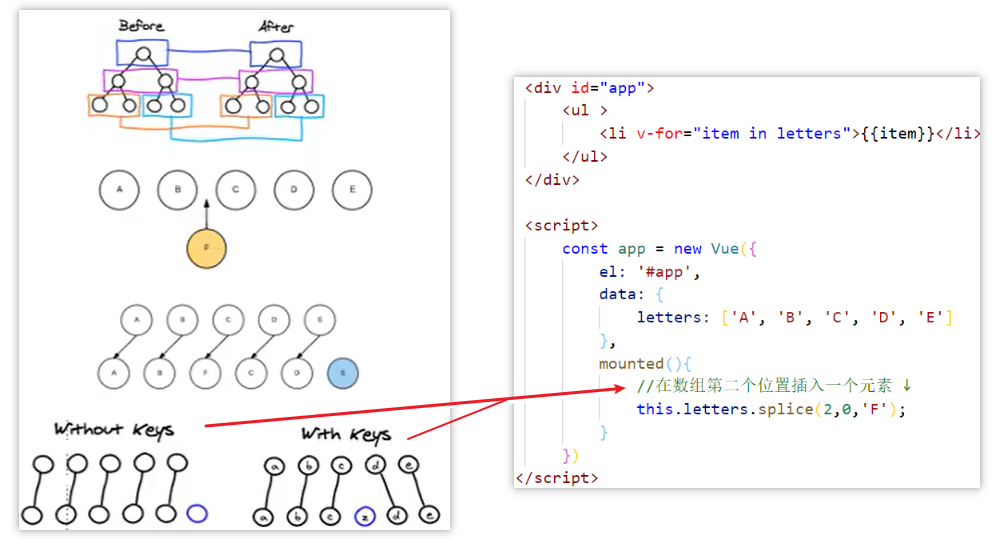
注意:我们不推荐使用 index 作为 key,例如当我们在第一个位置插入新元素的时候 新元素的key值理所应当变成了index == 1,key值也就变成了1。而原本 index == 1 的 li 元素的 index 就变成了2,原本 index == 2 的元素key值就变成了3 。 这样就导致虚拟dom的 diff算法 在做比较的时候发现,key值为1,2,3的元素和原来的key值为1,2,3的元素对比的时候发现二者不一样,diff算法就会重新渲染这三个元素,原本key值为1,2的元素内容没有发生变化,但是因为key值使用的是index所以还需要重新渲染,这就失去了虚拟dom在性能上的优势,所有我们要使用唯一键值来做标记,例如id。
总结:key的作用主要是为了高效的更新虚拟DOM
遍历数组
数组长度的更新会同步到页面上,是响应式的
<!DOCTYPE html>
<html lang="en">
<head>
<meta charset="UTF-8">
<meta name="viewport" content="width=device-width, initial-scale=1.0">
<title>HelloVue</title>
<!-- 开发环境版本,包含了有帮助的命令行警告 -->
<script src="https://cdn.jsdelivr.net/npm/vue/dist/vue.js"></script>
<script>
window.onload = function(){
var app = new Vue({
el: '#app',
data: {
arr:["西红柿","番茄","黄瓜","茄子"],
persons:[
{name:"张三",gender:"男"},
{name:"李四",gender:"女"},
{name:"jack",gender:"男"}
]
},
methods:{
add:function(){
//push方法:往数组末尾添加一个元素
this.persons.push({
name:"rose",gender:"女"
})
},
remove:function(){
//shift方法:移除数组第一个元素
this.persons.shift();
}
}
})
}
</script>
</head>
<body>
<div id="app" >
<ul>
<!-- <li v-for="item in arr">蔬菜:{{item}}</li> -->
<li v-for="(item,index) in arr">
{{"第" + (index+1) + "种"}}蔬菜:{{item}}
</li>
</ul>
<h2 v-for="item in persons" :title="item.name">
{{item.name + ":" + item.gender}}
</h2>
<button @click="add">添加数据</button>
<button @click="remove">移除数据</button>
</div>
</body>
</html>遍历对象
<div id="app">
<ul >
<li v-for="(arg1,arg2) in Person">
{{arg2 + ': ' + arg1}}
</li>
</ul>
</div>
<script>
const app = new Vue({
el: '#app',
data: {
isUser: true,
Person: {
name: 'rose',
age: 18,
height: 1.88
}
}
})
</script>检测数组更新
因为Vue是响应式的,所以当数据发生变化时Vue会自动检测数据变化,视图会发生对应的更新。
Vue中包含了一组观察数组编译的方法,使用它们改变数组也会触发视图的更新。
push()在数组最后面添加元素,可一次加多个pop()删除数组中的最后一个元素shift()删除数组中的第一个元素unshift()在数组最前面添加元素,可一次加多个splice()删除元素 / 插入元素 / 替换元素soft()排序reverse()翻转
注意:通过索引值直接修改数组中的元素是不被vue监听的如
this.letters[0] = 'bbbbb'① 可以通过替换的方式实现:
this.letters.splice(0,1,'bbbbbb')② 也可以用过vue的方法进行修改:
Vue.set(要修改的对象,索引值,修改后的值)
表单元素绑定
v-model指令
需要和表单元素配合使用
作用:便捷的设置和获取表单元素的值(双向数据绑定)
双向绑定:
绑定的数据会和表单元素值相关联
绑定的数据 ←→ 表单元素的值
前端MVVM架构:双向绑定
Model:数据,Vue实例中绑定数据ViewModel:监听器View:页面,页面展示的数据
原理: v-model 其实是一个语法糖,它的背后本质上是包含两个操作:
v-bind绑定一个value属性v-on指令给当前元素绑定input事件
<input type="text" v-model="message">
<!-- 等同于 -->
<input type="text" :value="message" @input="message = $event.target.value">v-model:radio
当存在多个单选框时
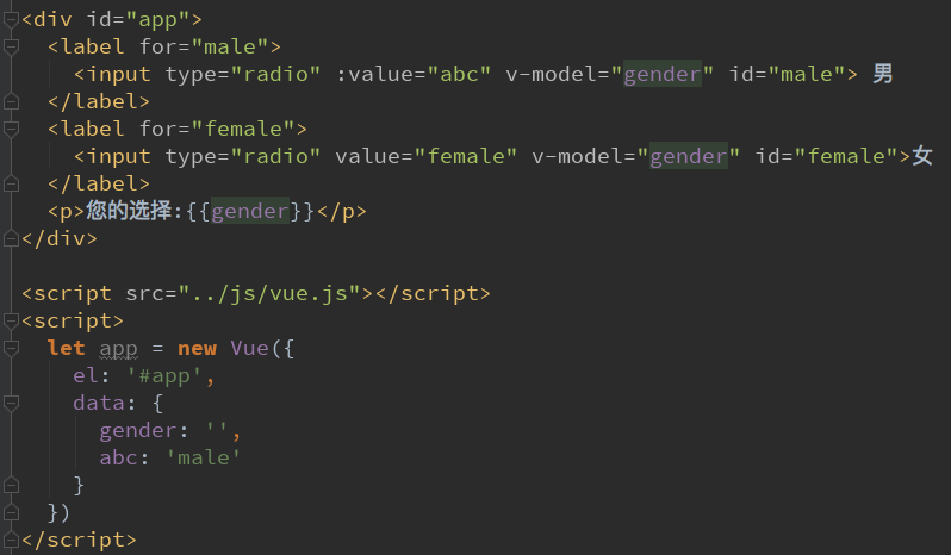
v-model:checkbox
复选框分为两种情况:单个勾选框和多个勾选框。
单个勾选框:v-model即为布尔值,此时input的value并不影响 v-model 的值。
多个复选框:当是多个复选框时,因为可以选中多个,所以对应的data中属性是一个数组,当选中某一个时,就会将input的value添加到数组中。
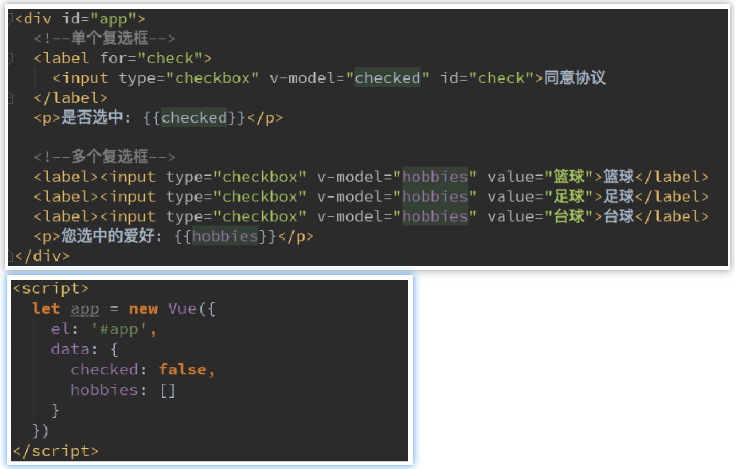
v-model:select
select也分单选和多选两种情况
单选:只能选中一个值。v-model 绑定的是一个值。当我们选中option中的一个时,会将它对应的value赋值到mySelect中。
多选:可以选中多个值。v-model 绑定的是一个数组。当选中多个值时,就会将选中的option对应的value添加到数组mySelects中。
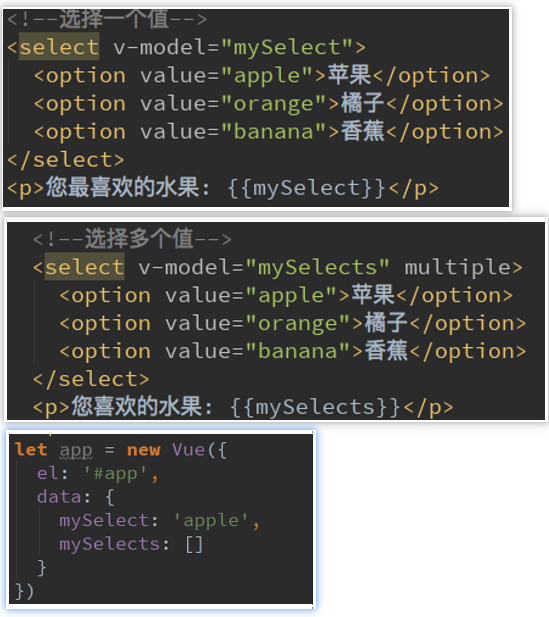
input中的值绑定
初看Vue官方值绑定的时候,我很疑惑:what the hell is that?
但是仔细阅读之后,发现很简单,就是动态的给value赋值而已:我们前面的value中的值,都是在定义input的时候直接给定的。但是真实开发中,这些input的值可能是从网络获取或定义在data中的。所以我们可以通过 v-bind:value 动态的给value绑定值。这不就是v-bind嘛
v-model的修饰符
lazy修饰符:默认情况下,v-model默认是在input事件中同步输入框的数据的。也就是说,一旦有数据发生改变对应的data中的数据就会自动发生改变。lazy修饰符可以让数据在失去焦点或者回车时才会更新。
number 修饰符:默认情况下,在输入框中无论我们输入的是字母还是数字,都会被当做字符串类型进行处理。但是如果我们希望处理的是数字类型,那么最好直接将内容当做数字处理。number修饰符可以让在输入框中输入的内容自动转成数字类型。
trim 修饰符:如果输入的内容首尾有很多空格,通常我们希望将其去除。trim修饰符可以过滤内容左右两边的空格。
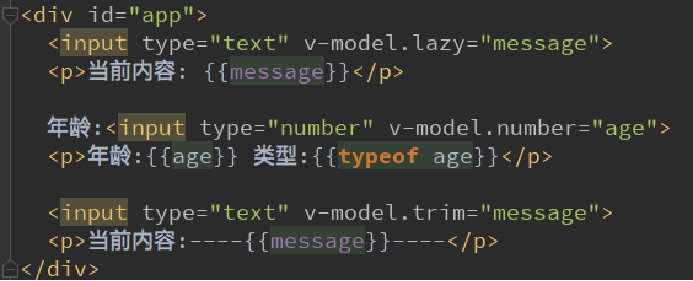
实例:
<!DOCTYPE html>
<html lang="en">
<head>
<meta charset="UTF-8">
<meta name="viewport" content="width=device-width, initial-scale=1.0">
<title>HelloVue</title>
<!-- 开发环境版本,包含了有帮助的命令行警告 -->
<script src="https://cdn.jsdelivr.net/npm/vue/dist/vue.js"></script>
<script>
window.onload = function(){
var app = new Vue({
el: '#app',
data: {
message:"老铁双击666"
},
methods:{
getM:function(){
alert(this.message);
},
setM:function(){
this.message = "算了吧!"
}
}
})
}
</script>
</head>
<body>
<div id="app" >
<button @click="setM">修改message</button>
<!-- 双向数据绑定-->
<input type="text" v-model="message" @keyup.enter="getM">
<h2>{{message}}</h2>
</div>
</body>
</html>案例:记事本
基于数据的开发方式
新增
生成列表结构(v-for / 数组)
获取用户输入(v-model双向数据绑定)
回车,新增数据(v-on.enter)
删除
点击删除指定内容(v-on)
统计
统计信息个数(v-text 即插值表达式)
清空
点击清除所有信息(v-on)
隐藏
没有数据时,隐藏元素(v-show / v-if)

<!DOCTYPE html>
<html lang="en">
<head>
<meta charset="UTF-8">
<meta name="viewport" content="width=device-width, initial-scale=1.0">
<title>HelloVue</title>
<!-- 开发环境版本,包含了有帮助的命令行警告 -->
<script src="https://cdn.jsdelivr.net/npm/vue/dist/vue.js"></script>
<script>
window.onload = function(){
var boss = new Vue({
el: '#boss',
data: {
list:["苹果","香蕉","大菠萝","棒棒锤"],
inputValue:"我爱一条柴"
},
methods:{
add:function(){
this.list.push(this.inputValue);
},
remove:function(i){
this.list.splice(i,1);
},
clear:function(){
this.list = [];
}
}
})
}
</script>
<style>
*{margin: 0;padding: 0;}
#boss{margin-top:100px;margin-left:200px;width:250px;height: 300px;
text-align: center;border:2px solid black;padding: 5px;
line-height: 30px;position: relative;}
input{width:230px;height: 30px;margin-top: 20px;}
li{list-style-type: none;margin-top: 2px;background-color: gold;
width:233px;height: 30px;margin-left: 8px;position: relative;}
span{position: absolute; left: 5px;}
button{position: absolute; right: 5px;margin-top: 5px;}
.foot{width:230px;height: 25px;margin-left: 8px;position:absolute;
bottom: 2px;}
</style>
</head>
<body>
<div id="boss">
<h2>小黑记事本</h2>
<input type="text" v-model="inputValue" @keyup.enter="add">
<ul>
<li v-for="(item,index) in list">
<span>{{index + 1}}</span>
<label>{{item}}</label>
<button @click="remove(index)">×</button>
</li>
</ul>
<div class="foot">
<span class="total" v-if="list.length != 0">{{list.length}}</span>
<button @click="clear" v-show="list.length != 0">clear</button>
</div>
</div>
</body>
</html>